Opprette og sende e-post i Outlook for Windows
Når du arbeider med skrive bords versjonen av Outlook, kan du enkelt lese og besvare e-post, enten du er koblet til nettet eller ikke. Etter hvert som du bytter fra Gmail til Outlook, er det godt å være oppmerksom på noen få forskjeller, for eksempel den innboks med fokus i Outlook, eller hvordan du deler filer som er lagret i OneDrive. Les nedenfor for å finne ut mer.
Skrive en e-postmelding
-
Velg Ny e-post.
-
Legg til mottakere, et emne og skriv inn meldingen.
-
Hvis du vil sende en fil, velger du Legg ved fil.
-
Velg Send.
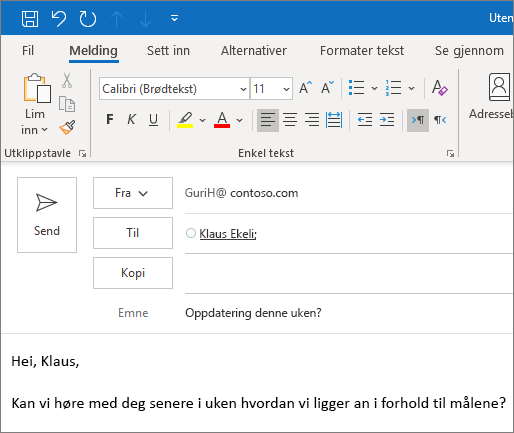
Innboks med fokus
Fokusert innboks hjelper deg å fokusere på de e-postmeldingene som er viktigst for deg. Den deler innboksen i to kategorier, Fokusert og Andre.
Hvis meldingene ikke er sortert slik du ønsker, kan du flytte dem og angi hvor fremtidige meldinger fra denne avsenderen skal være.
-
Velg Fokus- eller Annet-fanen.
-
Høyreklikk på meldingen du vil flytte, og velg Flytt til Annet eller Flytt til Fokus.
Slik kan du aktivere eller deaktivere Innboks med fokus:
-
Velg Vis > Vis Innboks med fokus.
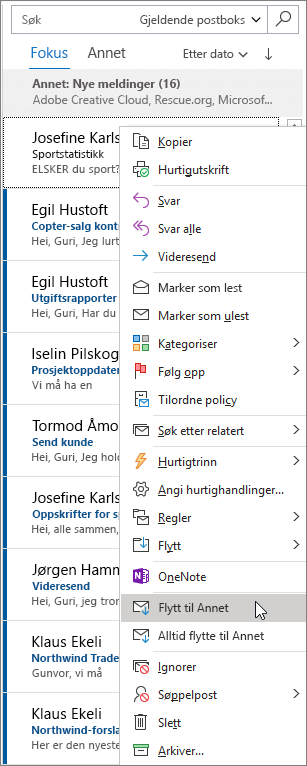
Svar på e-post
-
Velg e-postmeldingen eller tråden du vil svare på.
-
I lese ruten velger du svar, Svar til alleeller Videresend.
-
Skriv inn svaret ditt, og velg Send.
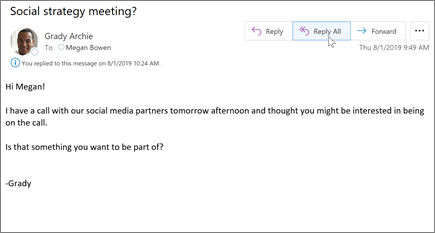
Bruke @omtaler for å få noens oppmerksomhet
-
I brødteksten i e-postmeldingen eller kalenderinvitasjonen kan du angi @-symbolet og de første bokstavene i kontaktens fornavn eller etternavn.
-
Når Outlook gir deg ett eller flere forslag, kan du velge kontakten du vil omtale.
Hele navnet blir inkludert som standard. Du kan slette en del av omtalen, for eksempel alt annet enn personens fornavn.
-
Den omtalte kontakten blir lagt til i Til-linjen i e-postmeldingen eller møteinvitasjonen.
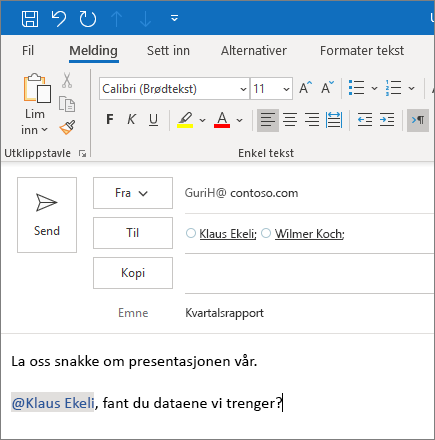
Dele en fil som et vedlegg
Outlook gir deg muligheten til å legge ved filer fra data maskinen eller Sky plasseringene dine som OneDrive og SharePoint.
-
Velg Legg ved fil , og velg en fil.
-
Hvis filen har et lite skyikon, er den allerede lagret i skyen, noe som lar deg dele og arbeide med den sammen med andre.
Hvis ikke klikker du på pil ned og velger Last opp til OneDrive.
-
Skriv inn en melding og velg Send.
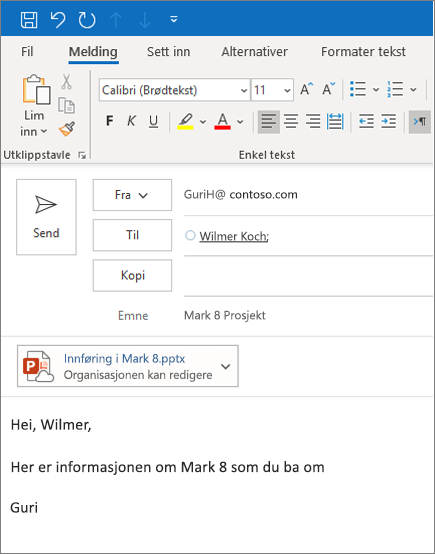
Obs!: Funksjoner og informasjon i denne veiledningen gjelder for Outlook e-post som tilgjengelig via Microsoft 365.










